Linux系统文件系统管理:最佳实践与常见故障排除指南
发布时间: 2024-12-11 17:55:21 阅读量: 14 订阅数: 10 


openGauss单机安装部署指南与常见故障解决方案
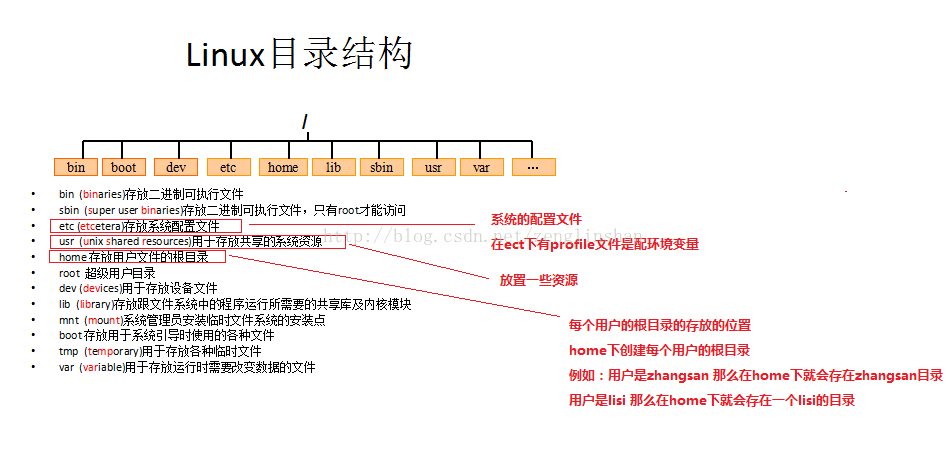
# 1. Linux文件系统概述
## Linux文件系统的基础知识
Linux文件系统是构建在硬盘或其他存储设备上的数据结构,它负责管理和存储计算机中的数据。每一个在Linux系统中可以访问的存储设备,无论是硬盘驱动器、SSD、USB存储设备还是其他媒介,都包含了一个或多个文件系统。Linux采用层次化的目录结构,其中根文件系统(通常表示为/)位于最顶层,所有的其他文件和目录都被组织在这个根目录之下。
## 文件系统的组件与功能
一个文件系统的核心组件包括了文件、目录、元数据(比如文件创建时间、大小、权限等)和文件系统类型。它主要提供以下几个功能:
1. **数据存储**:文件系统将数据保存在存储设备上,并且可以根据需要在设备上分配或释放存储空间。
2. **组织数据**:文件系统通过目录层次结构组织文件和目录,使得用户能够方便地查找和访问数据。
3. **权限管理**:文件系统允许管理员设置对文件的访问权限,确保只有授权的用户能够读取、写入或执行特定的文件。
## 文件系统和Linux内核
Linux内核中的虚拟文件系统(VFS)是一个抽象层,它为不同的文件系统提供了统一的接口。这意味着无论后端是哪种具体的文件系统类型(如Ext4、XFS、Btrfs等),用户和应用程序都可以使用相同的系统调用和命令来操作文件和目录。这种设计使得Linux可以支持各种各样的文件系统,同时保持了操作的一致性和简便性。
# 2. 文件系统的类型和选择
## 2.1 常见Linux文件系统类型
### 2.1.1 Ext4文件系统的特性
Ext4 (第四扩展文件系统) 是在Linux操作系统中广泛使用的一个文件系统,它是在前一代的Ext3文件系统的基础上,进行了一系列的改进和增强。Ext4的引入为Linux用户带来了诸多新特性:
1. **更大的文件系统和文件大小限制**:Ext4可以支持最多16TB的文件系统大小和单个文件大小达到16TB。这对于存储和管理大量数据非常有用。
2. **延迟分配**:这项特性延迟了数据块的分配决策,直到文件真正关闭,这样的机制可以减少文件碎片化,并提高写入效率。
3. **多块分配**:Ext4允许同时对多个数据块进行分配,从而加快文件创建和写入操作。
4. **日志校验和**:这增加了文件系统日志的可靠性,可以提高数据恢复的准确性。
5. **持久化预分配**:这允许应用程序在写入数据之前保留空间,对于视频编辑和类似的应用非常有用。
6. **文件系统快照**:虽然Ext4本身不直接支持快照,但它可以和逻辑卷管理(LVM)结合使用,为管理员提供创建和管理快照的能力。
#### 示例代码块
为了创建一个Ext4文件系统,我们可以使用mkfs工具。以下是一个创建Ext4文件系统的示例命令:
```bash
sudo mkfs.ext4 /dev/sdx1
```
#### 参数说明
- `/dev/sdx1`:指的是将要格式化为Ext4的设备分区。请根据实际情况替换为正确的设备名。
#### 执行逻辑说明
这个命令将`/dev/sdx1`分区格式化为Ext4文件系统。在实际执行前,确保你已经正确识别了设备分区,并且它没有挂载或包含任何重要数据,因为格式化会清除分区上的所有数据。
### 2.1.2 Btrfs:下一代文件系统
Btrfs,也称作B-Tree Filesystem,是一种相对较新的文件系统,它被设计为兼顾高性能、可靠性、可扩展性和存储管理便利性。Btrfs的一些突出特性包括:
1. **写时复制(CoW)**:这种机制意味着在数据被修改前,原始数据会保持不变,新数据会被写入到其他位置,这有助于减少文件系统损坏的风险。
2. **快照和回滚**:Btrfs可以创建文件系统的快照,允许管理员轻松地回滚到之前的文件系统状态,这对于数据恢复非常有用。
3. **子卷和子卷快照**:Btrfs允许创建可被独立挂载的子卷,和普通的文件系统快照相比,它们提供了更细粒度的控制。
4. **自动碎片整理**:Btrfs可以自动整理文件碎片,这意味着随着时间的推移,文件系统的性能会得到保持。
5. **RAID支持**:Btrfs原生支持RAID 0、RAID 1和 RAID 10配置,为管理员提供了强大的存储冗余和性能选项。
#### 示例代码块
要为Btrfs文件系统创建一个新的子卷,我们可以使用btrfs命令行工具:
```bash
sudo btrfs subvolume create /mnt/btrfs/subvol1
```
#### 参数说明
- `/mnt/btrfs/subvol1`:指定新创建的子卷的挂载点。
#### 执行逻辑说明
这个命令创建了一个名为`subvol1`的新子卷,在`/mnt/btrfs`这个挂载点下。创建子卷是Btrfs文件系统管理中的一项重要操作,它允许用户将文件系统中的不同部分进行隔离,这样可以更灵活地管理空间,并且在需要时进行恢复或维护。
#### 代码逻辑的逐行解读分析
- `sudo`:以root权限执行命令,因为文件系统操作通常需要管理员权限。
- `btrfs`:是Btrfs文件系统的命令行工具。
- `subvolume create`:表示接下来的操作是要创建一个子卷。
- `/mnt/btrfs/subvol1`:是子卷被创建后预期的挂载点位置,实际操作时需要确保这个目录存在或由操作创建。
以上代码展示的仅是Btrfs众多功能中的一小部分。Btrfs的设置和管理相对复杂,但对于需要高级存储解决方案的用户来说,它提供了一整套强大的功能。在决定使用Btrfs之前,应该仔细考虑系统的具体需求,以及Btrfs的稳定性和兼容性,因为较老的Linux发行版可能不完全支持Btrfs。
# 3. 文件系统管理最佳实践
文件系统作为Linux操作系统中用来管理和组织数据的重要组件,其管理和维护对于确保系统正常运行和数据安全至关重要。本章将深入探讨文件系统的挂载与卸载、监控与维护、权限与所有权管理等最佳实践。
## 3.1 文件系统的挂载和卸载
### 3.1.1 使用mount命令的高级技巧
`mount`命令在Linux系统中用于将文件系统挂载到指定目录,是文件系统管理的基础。对于一些高级用法,例如绑定挂载、临时卸载、卸载所有文件系统等操作,可以极大提升系统管理和维护的效率。
**绑定挂载**(bind mounts)可以将一个目录挂载到另一个目录或文件上。这对于文件系统管理和服务配置提供了极大的灵活性。例如,将系统某个部分的目录挂载到临时工作目录,以便进行调试或临时数据处理。
```bash
mount --bind /path/to/source /path/to/target
```
**卸载所有文件系统**有时在系统维护时非常有用,尤其是当你需要进行文件系统检查或关闭设备时。
```bash
umount -a
```
**逻辑卷管理**(LVM)提供了另一个高级功能,允许动态调整文件系统的大小。这在需要动态调整存储容量时非常有用。
```bash
lvextend -L +1G /dev/vg01/lv01
```
### 3.1.2 自动挂载文件系统的方法
自动挂载文件系统可以使用`/etc/fstab`文件或`autofs`服务来实现。`/etc/fstab`文件包含了系统启动时自动挂载的文件系统列表。
一个典型的`/etc/fstab`条目如下所示:
```plaintext
/dev/sda1 / ext4 defaults 0 1
```
这个条目表示系统启动时,`/dev/sda1`设备将被挂载到根目录`/`上,使用`ext4`文件系统,并应用默认选项。
而`autofs`是一个守护进程,当访问一个自动挂载点时,它会自动挂载一个文件系统,并在一段时间不活动后自动卸载它。对于经常需要访问但不总是需要挂载的网络驱动器或可移动媒体,`autofs`是一个很好的选择。
## 3.2 文件系统的监控和维护
### 3.2.1 使用fsck进行文件系统检查
`fsck`(file system check)是一个用于检查和修复Linux文件系统的工具,它可以在系统启动时自动执行,也可以手动运行。执行`fsck`时,它会检查文件系统的完整性并修复发现的任何错误。
```bash
fsck /dev/sda1
```
需要注意的是,在运行`fsck`之前,通常需要卸载文件系统以防止数据损坏。
### 3.2.2 文件系统碎片整理的方法
尽管现代文件系统如`ext4`和`Btrfs`拥有更好的性能和自我管理碎片的能力,但是在一些老旧的文件系统或特定情况下,文件系统碎片整理仍然是一个需要关注的问题。对于这些情况,可以使用`e2fsck`与`-D`选项进行优化。
```bash
e2fsck -D /dev/sda1
```
上述命令会执行一个深度检查并优化`/dev/sda1`分区上的数据块。
## 3.3 权限和所有权管理
### 3.3.1 chmod和chown的使用技巧
`chmod`命令用于改变文件或目录的权限,而`chown`命令用于改变文件或目录的所有者和组。正确使用这些命令对于文件系统的安全和有效管理至关重要。
例如,如果你想给用户`exampleuser`完全访问权限到`/data`目录,你可以使用以下命令:
```bash
chown exampleuser /data
chmod 777 /data
```
需要注意的是,上述命令给予了所有人读、写和执行权限,这在大多数情况下是不安全的。通常更安全的做法是给予最小必要的权限。
### 3.3.2 ACL访问控制列表的应用
访问控制列表(ACLs)提供了比标准文件权限更细粒度的访问控制。ACL允许管理员为单个用户或用户组指定更具体的权限。
例如,如果你希望`exampleuser`用户能够对`/data`目录拥有读写权限,而其他用户只有读权限,你可以使用以下命令:
```bash
setfacl -m u:exampleuser:rw /data
```
这为`exampleuser`提供了对`/data`目录的读写权限。要查看目录的ACL设置,可以使用`getfacl`命令。
通过这些高级技巧和最佳实践,Linux系统管理员可以更有效地管理文件系统,并确保数据的完整性和安全。在接下来的章节中,我们将探讨Linux文件系统的安全性增强方法,以及故障排除与问题解决的策略。
# 4. ```
# 第四章:Linux文件系统的安全性
文件系统在Linux操作系统中负责组织、存储和检索数据。其安全性是系统稳定和数据保护的关键,因此需要特别关注。本章节深入探讨Linux文件系统的安全性,涵盖加密、数据备份、系统日志记录以及监控策略。
## 4.1 文件系统的加密技术
保护数据不受未授权访问的安全措施对于任何组织都是至关重要的。在Linux系统中,文件系统的加密技术为数据安全提供了强大的保障。
### 4.1.1 LUKS加密概述
Linux Unified Key Setup (LUKS) 是一种加密存储设备的标准Linux内核加密层。它允许用户对整个磁盘或单个分区进行加密,确保存储的数据即使在硬件被窃取的情况下也能保持安全。
LUKS加密的分区在初始化时会生成一个密钥,用于对数据进行加密和解密。LUKS加密提供的安全性相对较高,它使用多个密钥槽,允许用户设置多个密码,增加了加密的灵活性和安全性。
### 4.1.2 实施文件系统加密的步骤
实施LUKS加密的步骤如下:
1. 使用`cryptsetup`工具对分区进行加密初始化:
```bash
sudo cryptsetup --verify-passphrase luksFormat /dev/sdxY
```
这一步会清除分区数据,并要求用户输入一个密码。请注意,`/dev/sdxY`代表要加密的分区。
2. 打开加密的分区,以便进行进一步的操作:
```bash
sudo cryptsetup open /dev/sdxY encrypted_volume
```
这里`encrypted_volume`是打开后的设备映射名称。
3. 创建文件系统:
```bash
sudo mkfs.ext4 /dev/mapper/encrypted_volume
```
4. 挂载并使用加密的分区:
```bash
sudo mount /dev/mapper/encrypted_volume /mnt/point
```
5. 将其添加到`/etc/fstab`中,以便在启动时自动挂载。
## 4.2 防止数据丢失和备份策略
尽管加密能够防止数据被非法访问,但硬件故障、操作错误等问题仍可能导致数据丢失。因此,制定有效的备份策略和利用RAID技术是防止数据丢失的重要手段。
### 4.2.1 RAID技术与文件系统
RAID(Redundant Array of Independent Disks)技术通过组合多个物理磁盘驱动器为一个逻辑单元,实现数据冗余,提供数据完整性的保护。在Linux中可以使用MDadm工具来管理RAID阵列。
实施RAID的步骤包括:
1. 安装MDadm工具:
```bash
sudo apt-get install mdadm
```
2. 创建RAID阵列,例如创建一个RAID 1(镜像):
```bash
sudo mdadm --create --verbose /dev/md0 --level=1 --raid-devices=2 /dev/sdxY /dev/sdyY
```
3. 格式化RAID设备:
```bash
sudo mkfs.ext4 /dev/md0
```
4. 创建挂载点并挂载RAID设备:
```bash
sudo mkdir /mnt/raid_point
sudo mount /dev/md0 /mnt/raid_point
```
5. 将其配置到`/etc/fstab`中。
### 4.2.2 设计有效的备份方案
有效备份的关键在于定期和有计划地进行。备份策略应包括:
1. 完整备份(Full backup):备份所有选定数据的初始备份。
2. 增量备份(Incremental backup):仅备份自上次备份以来发生更改的数据。
3. 差异备份(Differential backup):备份自上次完整备份以来所有更改的数据。
Linux下的常用备份工具包括rsync、tar和dd等。
## 4.3 系统日志和文件系统监控
系统日志文件记录了操作系统和应用程序的运行情况,是故障排查和安全监控的重要资源。
### 4.3.1 使用syslog记录文件系统事件
syslog是一个系统日志守护进程,用于收集和记录系统信息。Linux使用rsyslog作为其日志管理工具。可以配置rsyslog来记录特定的文件系统事件。
例如,可以设置rsyslog将与文件系统相关的消息记录到单独的日志文件:
1. 编辑`/etc/rsyslog.conf`文件,添加以下行:
```
kern.* /var/log/kernel.log
```
这条规则表示将内核消息(kern模块)记录到`/var/log/kernel.log`。
2. 重启rsyslog服务:
```bash
sudo systemctl restart rsyslog
```
### 4.3.2 利用inotify进行实时监控
inotify是一个Linux内核特性,允许程序监视文件系统事件。开发者可以利用inotify编写应用程序,以监控文件和目录的变化,并做出响应。
使用inotify的一个基本示例是使用inotifywait命令:
```bash
inotifywait -m /path/to/directory
```
这个命令会监控指定目录,并输出任何变化的详细信息。`-m`选项启用监控模式,使得inotifywait持续运行。
编写脚本利用inotify可以实现复杂的安全和备份策略,及时响应文件系统的各种变化。
```
注意:文章的其他章节也需按照上述结构和要求进行编写,确保文章的完整性和连贯性。
# 5. 故障排除与问题解决
## 5.1 常见文件系统问题及解决方案
在使用Linux系统的过程中,文件系统可能会遇到各种各样的问题。对这些问题的快速识别和解决是系统管理员的重要技能之一。
### 5.1.1 文件系统损坏的应对措施
文件系统损坏可能会导致数据丢失或者系统不稳定,常见的文件系统损坏情况包括不一致的文件系统状态、丢失的文件系统元数据等。`fsck`是一个用于检查和修复Linux文件系统的工具。
- 首先,在系统启动时,如果检测到文件系统不一致,系统会自动运行`fsck`工具,但有时候需要手动运行,例如在维护模式下。
- 操作时,以root用户执行`fsck`命令,指明要检查的设备,如`fsck /dev/sda1`。检查过程中,根据提示选择合适的选项。
- 为了安全,可以先使用`-n`选项以非交互模式预检文件系统状态,没有错误后再实际修复。
如果文件系统损坏严重,一些关键文件丢失,系统日志文件会非常有用。通过检查`/var/log`目录下的日志文件,可以找到导致文件系统损坏的原因。
### 5.1.2 文件系统性能问题的诊断
文件系统性能问题可能会导致I/O操作延迟增加,进而影响应用程序的运行速度。诊断这类问题通常涉及监控I/O性能和分析瓶颈。
- 使用`iostat`工具可以监控I/O使用情况,例如运行`iostat -x 1`查看实时I/O统计信息。
- `iotop`是一个用于监控磁盘I/O使用情况的工具,类似于`top`,显示实时的I/O使用情况。
如果发现性能问题,可能需要优化文件系统参数或者对硬件进行升级。例如,增加I/O调度器的队列深度,或者使用更快的存储设备。
## 5.2 系统启动失败与文件系统修复
当遇到系统启动失败的情况,文件系统可能损坏或配置错误。在这种情况下,需要通过单用户模式或Live CD来修复。
### 5.2.1 单用户模式下的文件系统检查
- 在GRUB菜单中选择带有`single`或`rescue`关键字的启动项,进入单用户模式。
- 单用户模式会以最小运行环境启动系统,此时可以手动运行`fsck`进行修复,例如`fsck -y /dev/sda1`。
这种模式下,文件系统通常会以只读方式挂载,这样可以在不破坏数据的情况下进行检查和修复。
### 5.2.2 利用Live CD修复文件系统
- 在无法进入系统时,使用Live CD或USB启动系统,通常Linux发行版都提供此类启动介质。
- 启动Live环境后,挂载根文件系统到一个临时目录,例如`mount /dev/sda1 /mnt`。
- 然后,进入该目录进行文件系统修复,例如运行`fsck /mnt`。
Live CD方法允许管理员访问文件系统而不加载到可能有问题的当前系统环境中。
## 5.3 远程文件系统故障排除
随着企业越来越多地依赖网络存储解决方案,远程文件系统的故障排除成为了系统管理员的必修课。
### 5.3.1 使用SSH进行远程文件系统维护
- 通过SSH连接到远程服务器,可以使用标准的Linux命令来检查和修复文件系统。
- 例如,可以使用`ssh root@remote_server`远程登录。
- 在远程服务器上,可以使用`fsck`检查和修复本地或网络挂载的文件系统。
要进行远程维护,确保SSH服务在远程服务器上已经安装并配置好。
### 5.3.2 NFS和Samba网络文件系统的故障处理
网络文件系统如NFS和Samba遇到故障时,需要检查网络连接、权限设置、共享配置等。
- 对于NFS,确保`/etc/exports`正确配置,并检查防火墙设置允许NFS端口。
- 对于Samba,检查`smb.conf`文件配置,以及是否有适当的工作组和共享定义。
可以通过相应的命令如`showmount -e remote_server`来检查NFS共享,或者使用`testparm`来验证Samba配置。
通过上述步骤,管理员可以对远程文件系统进行有效的故障排除和维护,确保数据的完整性和系统的可用性。
0
0






